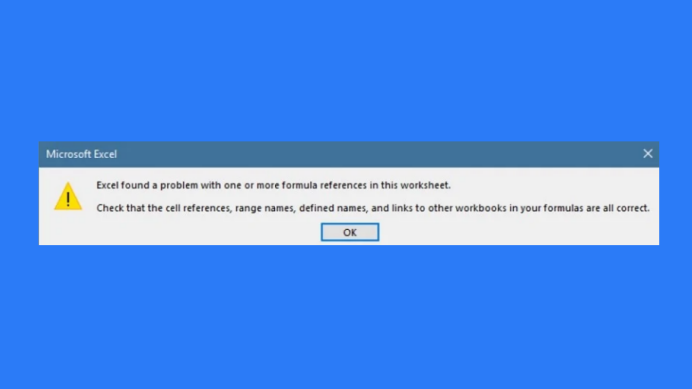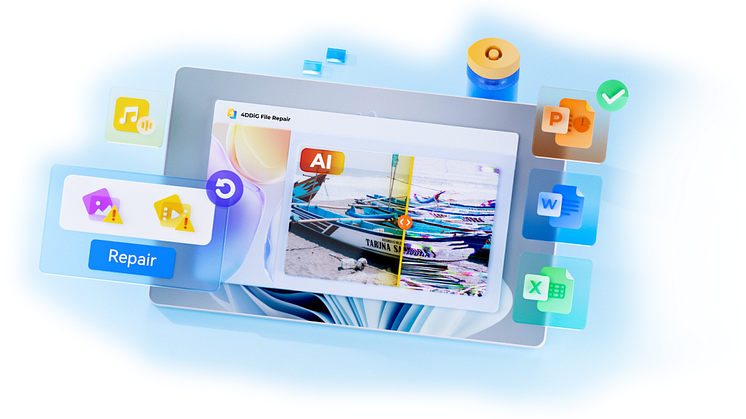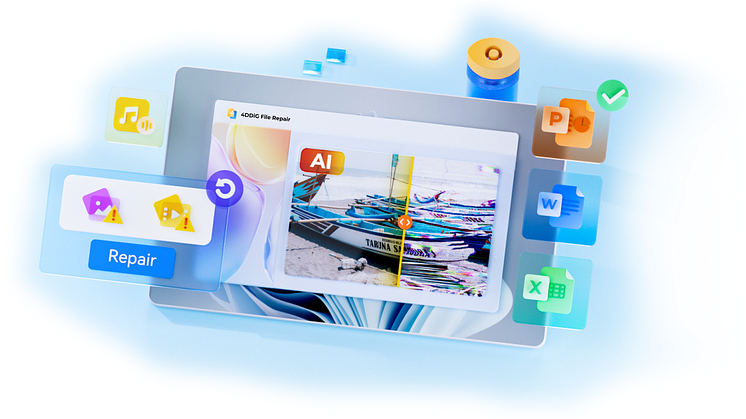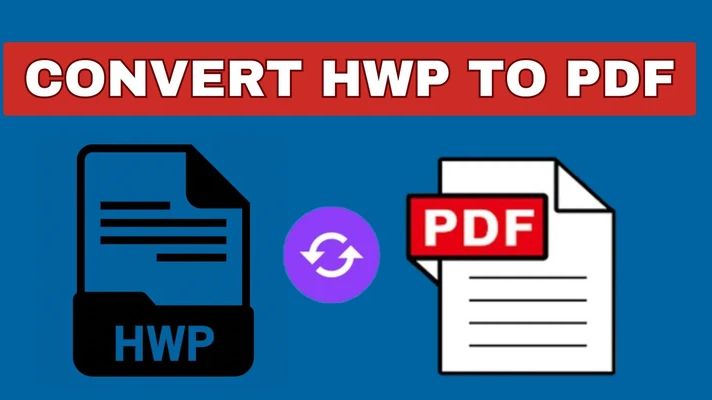
Pressemitteilung -
HWP in PDF umwandeln – Die 4 besten Methoden
Teil 1: HWP-Datei: Was sie ist und wie man sie öffnet
❓ Was ist das HWP-Format?
Eine HWP-Datei ist ein Dokumentenformat, das mit dem Hangul Word Processor (HWP) erstellt wurde – einer Textverarbeitungssoftware, die von Hancom entwickelt wurde. Diese Software wird in Südkorea für offizielle Dokumente, Berichte und andere Textdateien genutzt. Ähnlich wie Microsoft Word-Dateien im DOCX-Format enthalten HWP-Dateien Texte, Bilder, Tabellen und Formatierungen. Da das Format hauptsächlich in Korea verwendet wird, wird es von internationaler Software nur selten unterstützt, was das Öffnen außerhalb Koreas erschwert.
❓ Wie öffnet man eine HWP-Datei?
Sie können HWP-Dateien mit OpenOffice oder LibreOffice öffnen, indem Sie diese Schritte befolgen:
- Installieren Sie LibreOffice (empfohlen) oder OpenOffice auf Ihrem Computer.
- Starten Sie LibreOffice Writer oder OpenOffice Writer.
- Klicken Sie auf „Datei“, wählen Sie „Öffnen“ und wählen Sie die HWP-Datei von Ihrem Computer aus.
- Das Dokument wird geöffnet, allerdings kann es zu Abweichungen bei der Formatierung kommen.
LibreOffice bietet eine bessere Kompatibilität mit HWP-Dateien als OpenOffice. Falls die Datei nicht korrekt geöffnet wird, versuchen Sie die Hancom Office Viewer-App oder wandeln Sie die Datei mit Online-Tools in ein anderes Format wie PDF oder DOCX um.
Teil 2: Wie kann man HWP in PDF konvertieren? [4 Methoden]
HWP ist ein Dateiformat, das hauptsächlich von Hancom Office in Südkorea verwendet wird. Wenn Sie eine HWP-Datei teilen oder drucken möchten, aber Hancom Office nicht installiert haben, ist die Konvertierung in PDF die beste Lösung. PDF-Dateien sind weitgehend kompatibel und auf nahezu jedem Gerät problemlos zugänglich. Nachfolgend stellen wir Ihnen 4 einfache Methoden vor, um HWP in PDF zu konvertieren.
Methode 1: Hancom Office verwenden
Eine der einfachsten Möglichkeiten zur Konvertierung einer HWP-Datei in PDF ist die Nutzung von Hancom Office. Diese in Korea weit verbreitete Software ermöglicht die Erstellung, Bearbeitung und Verwaltung von HWP-Dateien, ohne das ursprüngliche Layout zu verändern. Falls Hancom Office bereits auf Ihrem Gerät installiert ist, können Sie diese Methode schnell und ohne zusätzliche Tools nutzen. So funktioniert die Konvertierung mit Hancom Office:
- Öffnen Sie die HWP-Datei in Hancom Office Hanword.
- Klicken Sie im oberen Menü auf „Datei“.
- Wählen Sie „Als PDF speichern“ oder „Als PDF drucken“.
- Wählen Sie den Speicherort aus und klicken Sie auf „Speichern“.
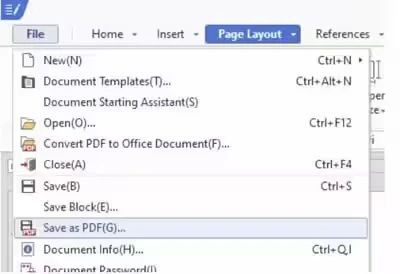
Mit dieser Methode wird die ursprüngliche Formatierung beibehalten, sodass eine präzise und saubere Konvertierung gewährleistet ist.
Methode 2: Hanword HWP Document Converter für Microsoft Word verwenden
Eine weitere Möglichkeit zur Konvertierung von HWP-Dateien in PDF bietet Microsoft Word – allerdings müssen Sie zunächst den Hanword HWP Document Converter für Microsoft Word installieren. Dieses Tool ermöglicht die einfache Umwandlung von HWP-Dateien in DOCX. Anschließend können Sie die DOCX-Datei in Microsoft Word öffnen und direkt als PDF speichern. So funktioniert die Konvertierung unter Windows:
- Laden Sie den Hanword HWP Document Converter für Microsoft Word von der offiziellen Hancom-Website oder aus dem App Store herunter und installieren Sie ihn.
- Öffnen Sie die Software nach der Installation.
- Klicken Sie auf „Ordner“ oder „Datei“ und anschließend auf das „...“-Symbol im Abschnitt „Quellordner oder Datei“, um Ihre HWP-Datei hochzuladen.
- Wählen Sie im Bereich „Zielordner oder Datei“ das PDF-Format aus. Nach dem Hochladen klicken Sie auf die Taste „Konvertieren“, um die Umwandlung von HWP in PDF zu starten.
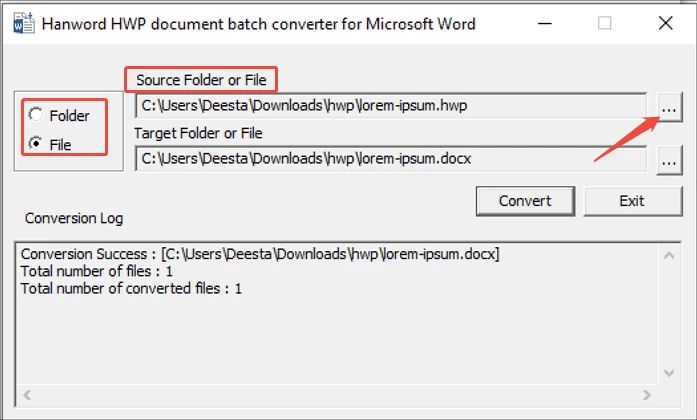
Diese Methode eignet sich besonders, wenn Sie regelmäßig mit Word arbeiten und das Dokument vor der Konvertierung bearbeiten möchten.
Methode 3: HanWord Office Hanword Viewer verwenden
Falls Sie keine vollwertige Textverarbeitungssoftware installiert haben, können Sie den Hanword Viewer von Hancom nutzen. Dieses kostenlose Tool ermöglicht es, HWP-Dateien zu öffnen und direkt mit einem virtuellen PDF-Drucker als PDF zu speichern. So funktioniert es:
- Laden Sie den Hanword Viewer von der offiziellen Hancom-Website herunter und installieren Sie ihn.
- Öffnen Sie die HWP-Datei mit dem Hanword Viewer.
- Sie haben zwei Möglichkeiten, die HWP-Datei als PDF zu speichern:
- Weg 1: Klicken Sie auf „Datei“ > „Als PDF speichern“.
- Weg 2: Klicken Sie auf „Datei“ > „Drucken“ und wählen Sie im Popup-Fenster „Hancom PDF“ als Drucker aus.
- Klicken Sie auf „Drucken“ und speichern Sie die Datei anschließend als PDF.
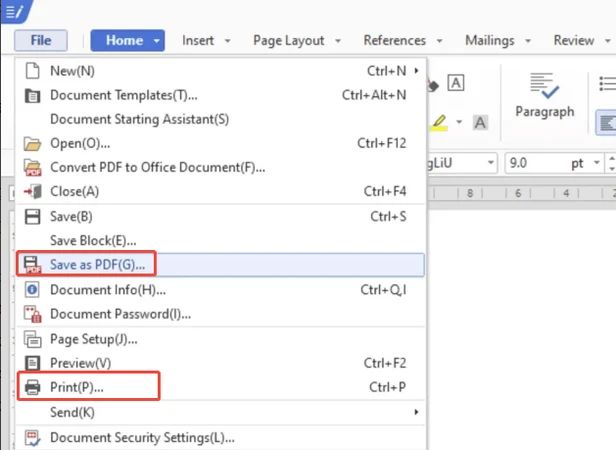
Diese Methode eignet sich besonders für Nutzer, die HWP-Dateien nur ansehen und konvertieren möchten, ohne sie zu bearbeiten. Da die Konvertierung über „Drucken als PDF“ erfolgt, können interaktive Elemente wie Hyperlinks oder Formularfelder jedoch verloren gehen.
Methode 4: Online-Konverter für HWP zu PDF nutzen
Tool 1: iLovePDF HWP zu PDF Konverter
Für eine Online-Lösung bietet iLovePDF ein praktisches web-basiertes Tool, mit dem Sie HWP-Dateien ohne zusätzliche Software in PDF umwandeln können. Der Dienst funktioniert auf allen Plattformen, darunter Windows, macOS und mobile Geräte. Bitte beachten Sie jedoch, dass nur eine kostenlose Konvertierung zur Verfügung steht.
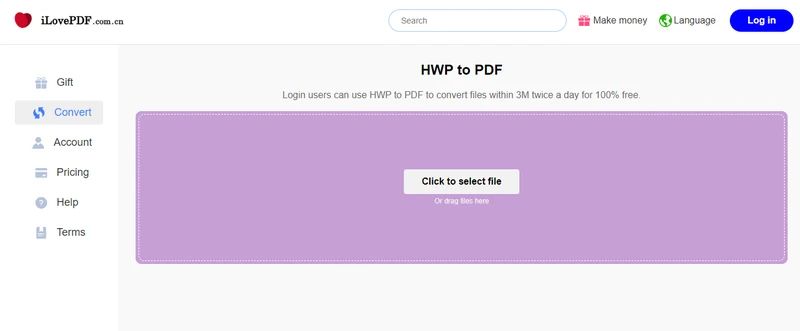
So konvertieren Sie HWP in PDF mit iLovePDF:
- Besuchen Sie die Seite iLovePDF HWP Converter.
- Klicken Sie im linken Bereich „Konvertieren“ auf „Datei auswählen“ und laden Sie Ihre Datei hoch.
- Nach dem Hochladen klicken Sie auf den rechten orangefarbenen Button, um die Konvertierung zu starten, und warten Sie, bis der Vorgang abgeschlossen ist.
- Laden Sie die konvertierte PDF-Datei herunter.
Der Vorteil dieser Methode liegt in ihrer Einfachheit und Zugänglichkeit. Sie können HWP-Dateien von überall aus konvertieren, solange Sie eine Internetverbindung haben. Da es sich jedoch um einen Online-Dienst handelt, ist er für sensible oder vertrauliche Dokumente aufgrund von Sicherheitsrisiken weniger geeignet.
Tool 2: Polaris HWP zu PDF Konverter
Eine weitere webbasierte Alternative ist der Polaris Office HWP zu PDF Konverter, der eine ähnliche Benutzererfahrung wie iLovePDF bietet. Sie können die Sprache der Benutzeroberfläche von Koreanisch auf Englisch umstellen, bevor Sie starten.
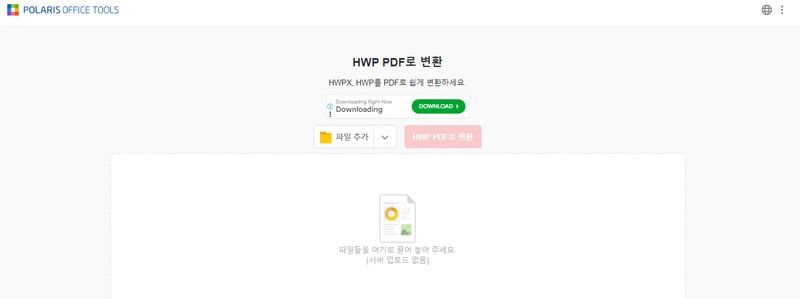
Schritte zur Online-Konvertierung von HWP in PDF:
- Besuchen Sie die Seite Polaris HWP zu PDF Konverter.
- Ziehen Sie Ihre HWP-Datei per Drag & Drop in den dafür vorgesehenen Bereich des Tools.
- Klicken Sie auf „Konvertieren“ und warten Sie, bis der Vorgang abgeschlossen ist.
- Laden Sie die PDF-Version Ihrer Datei herunter.
Das Tool von Polaris Office eignet sich ideal für eine schnelle Konvertierung ohne Installation zusätzlicher Software. Wie bei anderen Online-Konvertern ist jedoch eine Internetverbindung erforderlich, und es können Einschränkungen bei der Dateigröße bestehen.
Teil 3: Was tun, wenn eine Datei nach der Konvertierung von HWP in PDF beschädigt ist?
In einigen Fällen kann es vorkommen, dass die Datei nach der Konvertierung von HWP in PDF nicht mehr lesbar oder beschädigt ist – sei es durch Softwarefehler oder Unterbrechungen während des Konvertierungsprozesses. Wenn dies passiert, können Sie die Datei mit 4DDiG File Repair reparieren. Dieses Tool wurde speziell entwickelt, um beschädigte Dokumente wie HWP- und PDF-Dateien wiederherzustellen. 4DDiG File Repair kann defekte Dateien reparieren und sie in ihren ursprünglichen Zustand zurückversetzen. Egal ob die Datei sich nicht mehr öffnen lässt oder Inhalte fehlen – dieses Tool bietet eine zuverlässige Lösung.


✨ Was kann 4DDiG File Repair leisten?
- Repariert HWP-, PDF-, Word-, Excel- und viele weitere Dokumente.
- Behebt Dateibeschädigungen in allen Szenarien, z. B. durch Konvertierungsfehler oder Systemabstürze.
- Stellt Text, Bilder und Formatierungen ohne Datenverlust wieder her.
- Bearbeitet beschädigte, defekte, fehlerhafte, leere, unleserliche oder anderweitig problematische Dateien.
- Bietet hohe Erfolgsraten – auch bei stark beschädigten Dateien.
- Unterstützt die Stapelverarbeitung zur gleichzeitigen Reparatur mehrerer Dateien.
- Einfache Bedienung mit einem klaren Schritt-für-Schritt-Prozess.
- Kompatibel mit Windows und Mac.
✨ So reparieren Sie beschädigte PDF- oder HWP-Dateien mit 4DDiG File Repair
Schritt 1:
Laden Sie 4DDiG File Repair herunter und installieren Sie die Software. Starten Sie das Programm und wählen Sie im linken Menü „Corrupted File Repair“ den Punkt „File Repair“ aus.
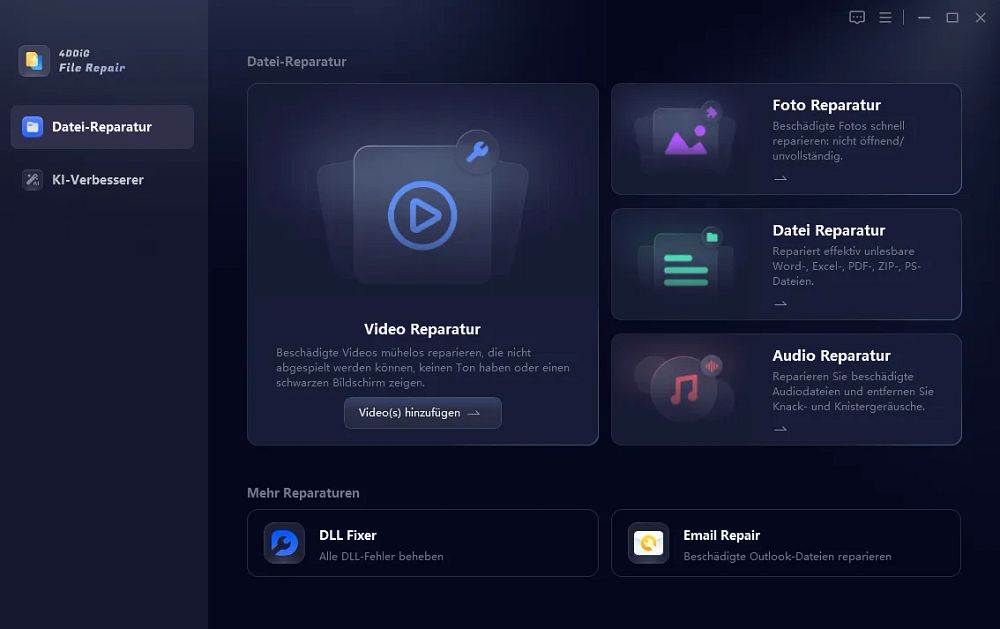
Klicken Sie auf die Taste „Dokument(e) hinzufügen“ und laden Sie die beschädigte PDF- oder HWP-Datei hoch.
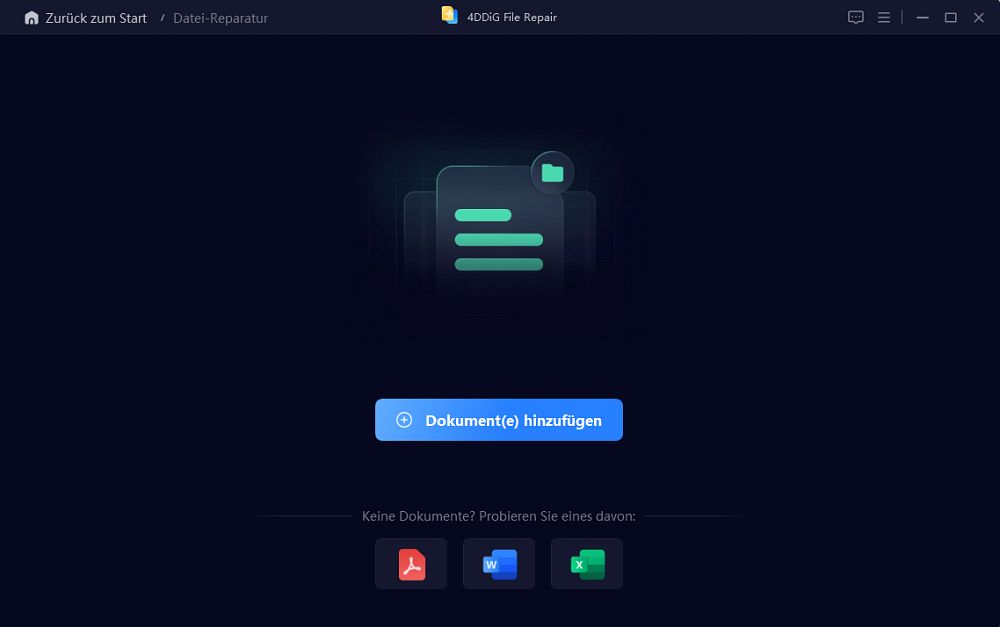
Klicken Sie anschließend unten rechts auf den Button „Alles reparieren“, um die Reparatur der HWP- oder PDF-Dateien zu starten.
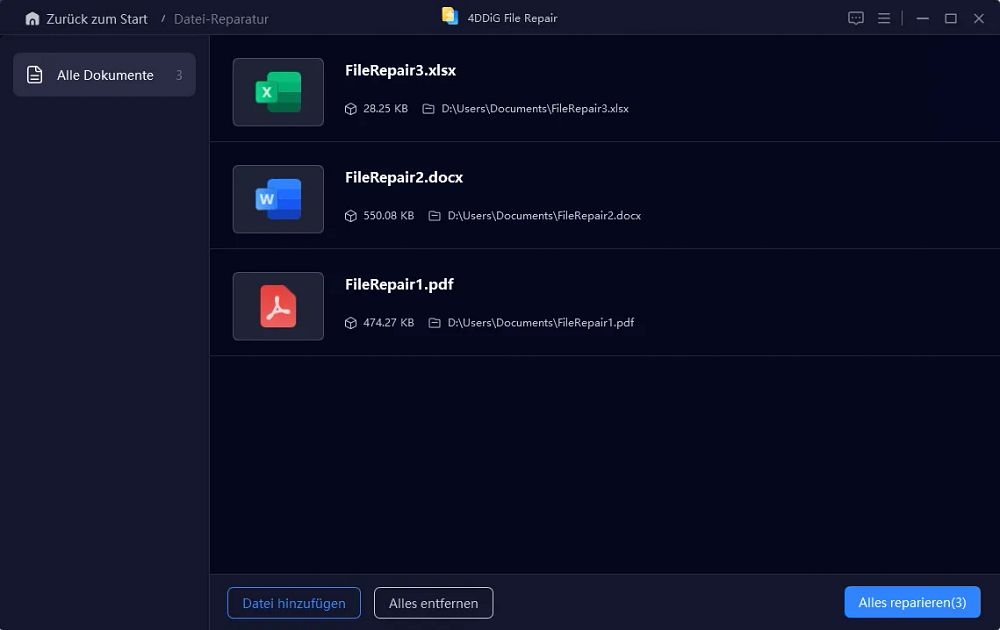
Schritt 4:
Abschließend können Sie die Ergebnisse über die „Vorschau“-Option einsehen und die reparierten Dateien über den „Speichern“-Button exportieren.
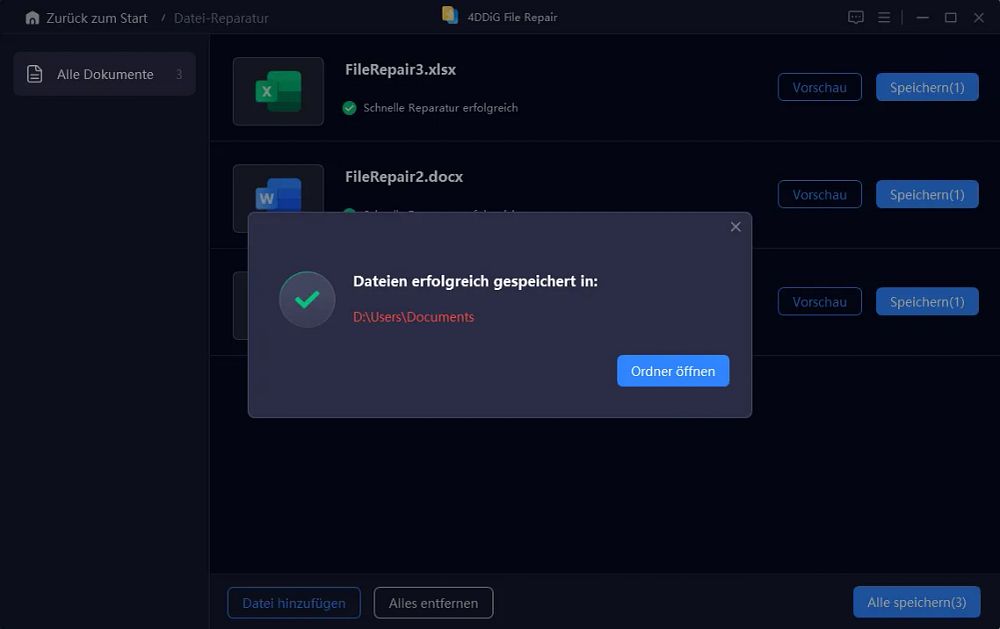
Fazit
Sie können eine HWP-Datei in PDF auf verschiedene Weise umwandeln – mit Hancom Office, Hanword-Tools oder Online-Konvertern wie iLovePDF und Polaris. Wählen Sie die Methode, die für Ihre Anforderungen am besten geeignet ist. Wenn Sie eine schnelle und unkomplizierte Lösung benötigen, ist iLovePDF eine gute Wahl. Für regelmäßige Nutzer von HWP-Dateien ist Hancom Office hingegen die beste Option.
Falls Ihre HWP-Datei oder das daraus resultierende PDF-Dokument während der Konvertierung beschädigt wird, können Sie das Problem einfach mit der leistungsstarken Software 4DDiG File Repair beheben und Ihre Dateien problemlos wiederherstellen.


Links
- [AI Tech] Beschädigte/gelöschte PDF wiederherstellen Mac- was tun?
- Wie kann man gelöschte PDF-Datei wiederherstellen? [KI Technik]
- Wie kann man gelöschte PDF wiederherstellen? [KI Technik]
- PDF online reparieren: Die 7 besten Tools für 2025
- Beschädigte PDF Datei reparieren: So beheben Sie das Problem